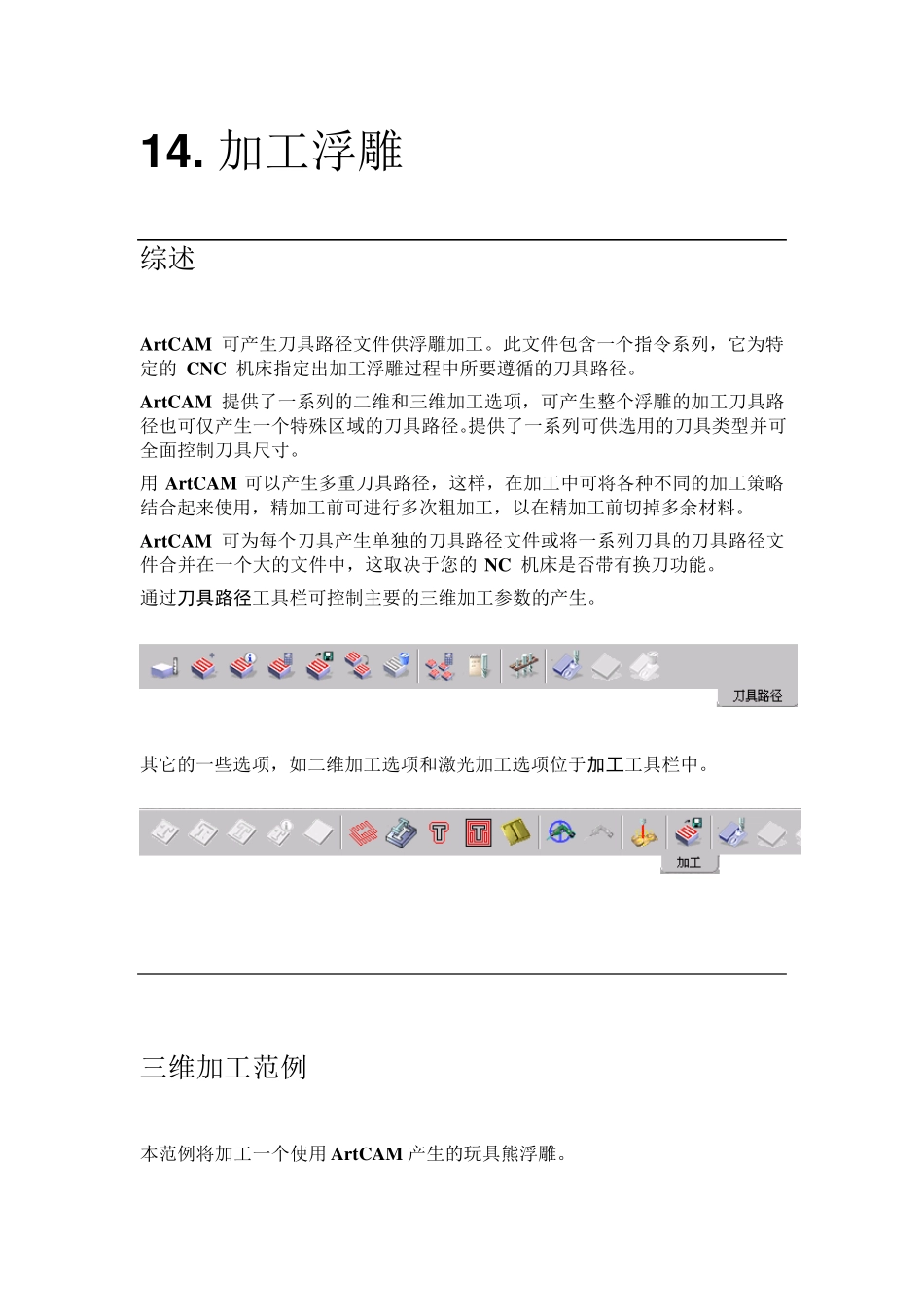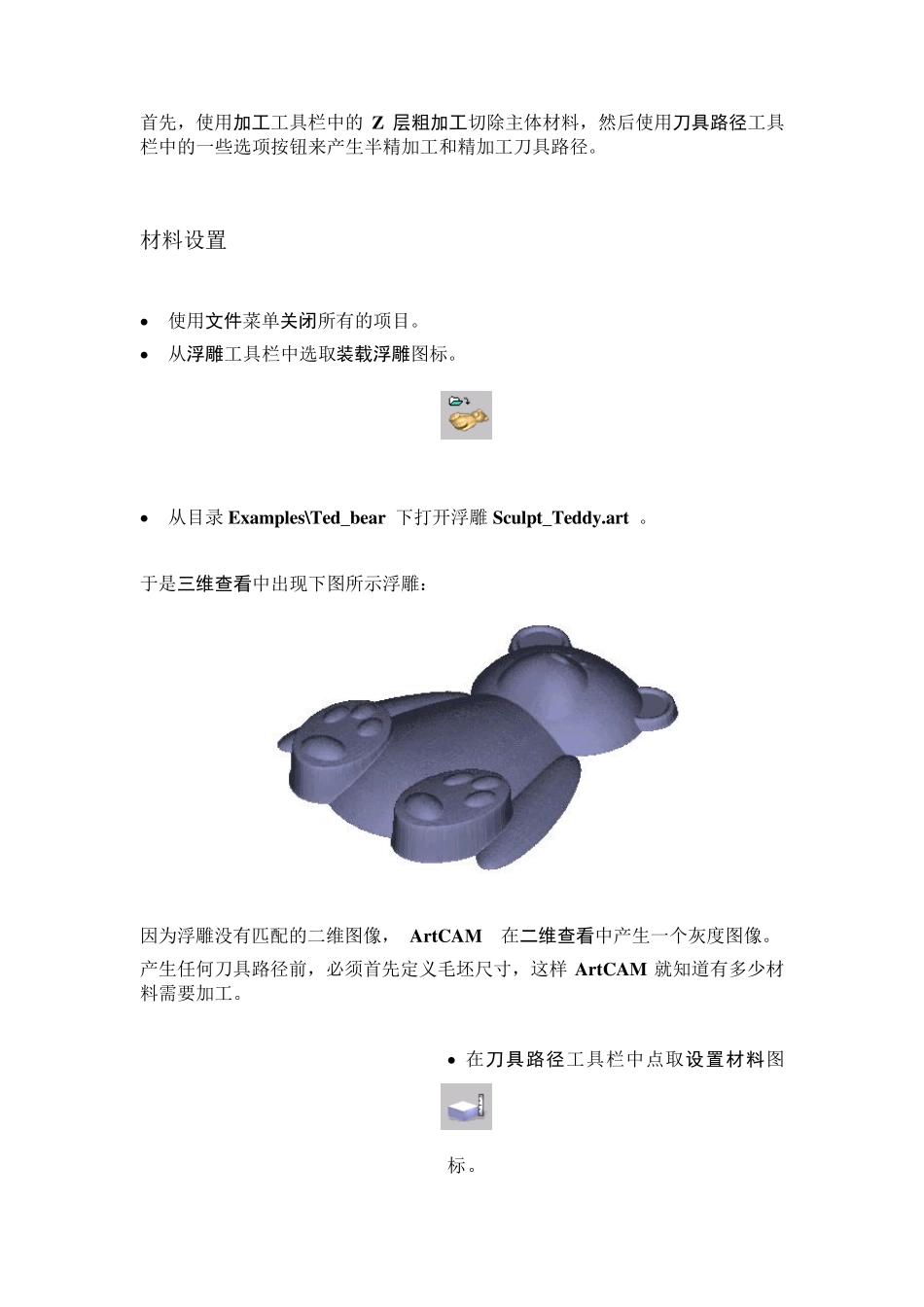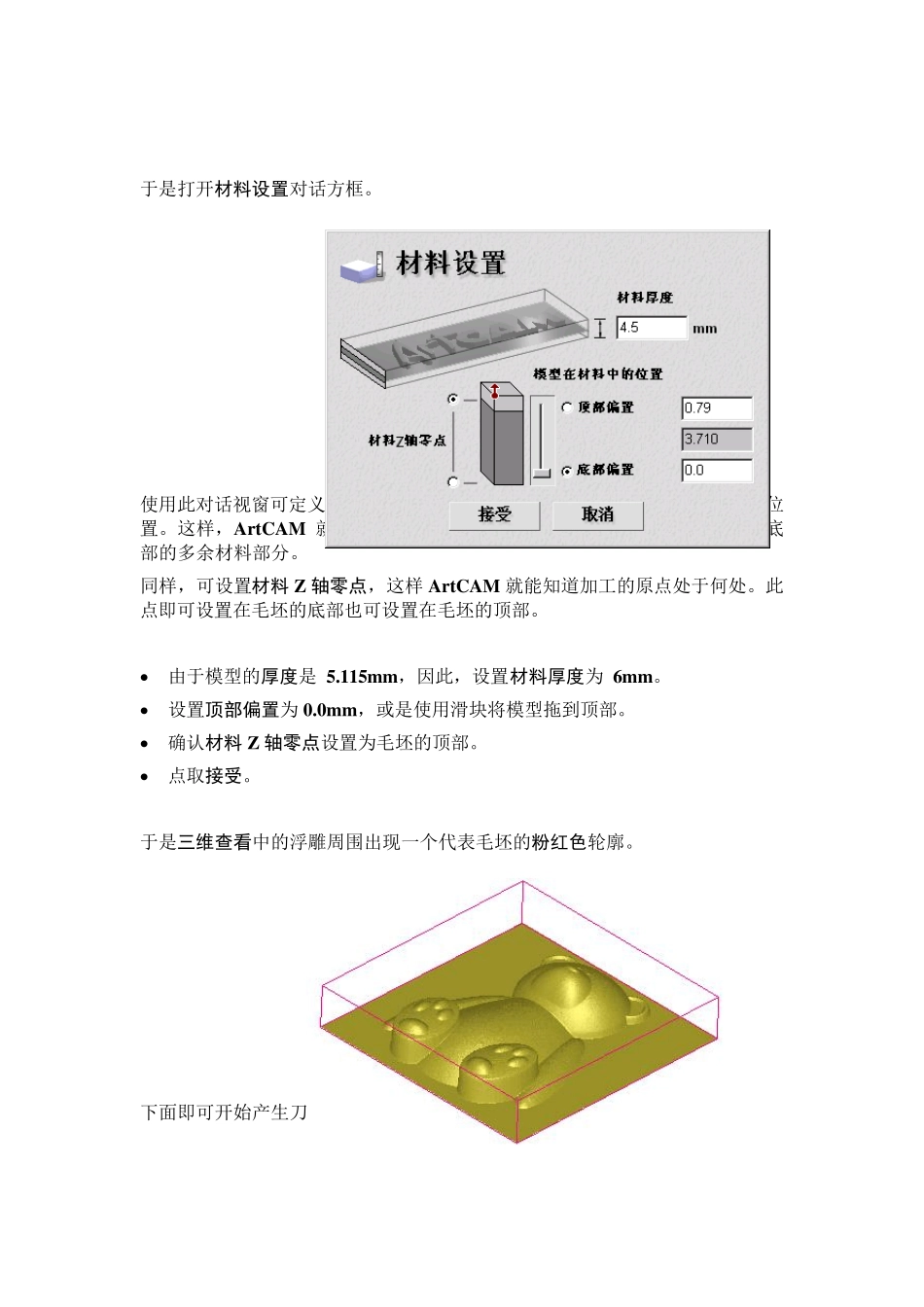1 4 . 加工浮雕 综述 ArtCAM 可产生刀具路径文件供浮雕加工。此文件包含一个指令系列,它为特定的 CNC 机床指定出加工浮雕过程中所要遵循的刀具路径。 ArtCAM 提供了一系列的二维和三维加工选项,可产生整个浮雕的加工刀具路径也可仅产生一个特殊区域的刀具路径。提供了一系列可供选用的刀具类型并可全面控制刀具尺寸。 用 ArtCAM 可以产生多重刀具路径,这样,在加工中可将各种不同的加工策略结合起来使用,精加工前可进行多次粗加工,以在精加工前切掉多余材料。 ArtCAM 可为每个刀具产生单独的刀具路径文件或将一系列刀具的刀具路径文件合并在一个大的文件中,这取决于您的 NC 机床是否带有换刀功能。 通过刀具路径工具栏可控制主要的三维加工参数的产生。 其它的一些选项,如二维加工选项和激光加工选项位于加工工具栏中。 三维加工范例 本范例将加工一个使用 ArtCAM 产生的玩具熊浮雕。 首先,使用加工工具栏中的Z 层粗加工切除主体材料,然后使用刀具路径工具栏中的一些选项按钮来产生半精加工和精加工刀具路径。 材料设置 使用文件菜单关闭所有的项目。 从浮雕工具栏中选取装载浮雕图标。 从目录 Examples\Ted_bear 下打开浮雕 Sculpt_Teddy.art 。 于是三维查看中出现下图所示浮雕: 因为浮雕没有匹配的二维图像, ArtCAM 在二维查看中产生一个灰度图像。 产生任何刀具路径前,必须首先定义毛坯尺寸,这样 ArtCAM 就知道有多少材料需要加工。 在刀具路径工具栏中点取设置材料图标。 于是打开材料设置对话方框。 使用此对话视窗可定义毛坯的大小,模型在材料中的位置以及材料 Z 轴零点位置。这样,ArtCAM 就能知道是否需要从顶部切除一部分材料或是保留材料底部的多余材料部分。 同样,可设置材料Z 轴零点,这样 ArtCAM 就能知道加工的原点处于何处。此点即可设置在毛坯的底部也可设置在毛坯的顶部。 由于模型的厚度是 5.115mm,因此,设置材料厚度为 6mm。 设置顶部偏置为 0.0mm,或是使用滑块将模型拖到顶部。 确认材料Z 轴零点设置为毛坯的顶部。 点取接受。 于是三维查看中的浮雕周围出现一个代表毛坯的粉红色轮廓。 下面即可开始产生刀具路径。 Z 层粗加工 Z 层粗加工将浮雕分成若干个层并在每一材料层产生欲进行切除加工的等高切面,将通过在这些等高切面上产生平行刀具路径(线性往返移动)来切除每一层上的材料。 这种加工方法...